
Jika Anda memiliki komputer atau laptop berkemampuan nirkabel, Anda dapat terhubung ke internet. Di Ubuntu Anda dapat terhubung ke jaringan Wi-Fi di terminal menggunakan alat baris perintah berikut:
- nmtui
- nmcli
Mari kita lihat bagaimana masing-masing alat ini dapat digunakan untuk terhubung ke WiFi dari terminal di Ubuntu 20.4
1) Hubungkan ke jaringan WiFi di terminal menggunakan nmtui
Nmtui - Antarmuka Pengguna Teks Manajer Jaringan - adalah alat baris perintah yang digunakan untuk konfigurasi jaringan pada sistem Linux. Saat dijalankan, ia memanggil antarmuka teks grafis yang membantu pengguna mengonfigurasi antarmuka jaringan dengan cara yang sederhana dan efektif.
Itu juga dapat digunakan untuk terhubung ke jaringan Nirkabel dalam langkah-langkah mudah berikut:
Langkah 1:Luncurkan nmtui
Untuk meluncurkan nmtui, cukup buka terminal Anda dan jalankan perintah di bawah ini:
$ nmtuiAntarmuka grafis akan diluncurkan. Pilih 'Aktifkan koneksi ' seperti yang ditunjukkan dan gunakan tombol TAB untuk memilih 'OK '.
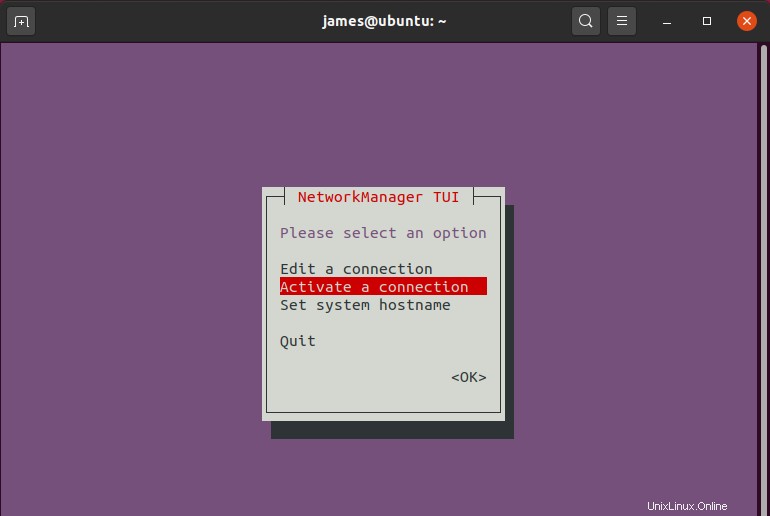
Langkah 2:Hubungkan ke jaringan nirkabel
Antarmuka selanjutnya menampilkan antarmuka jaringan dan jaringan nirkabel yang tersedia. Seperti yang Anda lihat, kami memiliki 2 jaringan nirkabel dalam jangkauan. Pilih jaringan WiFi yang ingin Anda sambungkan dan tekan ENTER . Dalam hal ini, kami telah memilih 'Bima Sakti '.
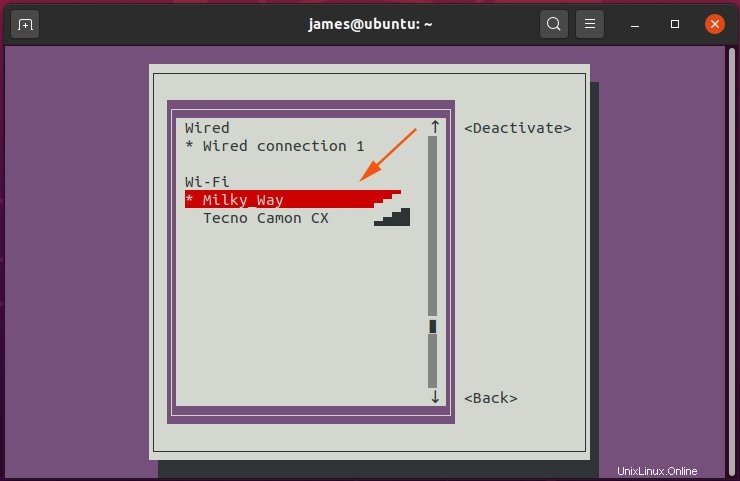
Berikan kata sandi untuk jaringan nirkabel di kotak dialog pop-up yang muncul dan, sekali lagi, gunakan tombol TAB untuk memilih 'OK ' pilihan.

Setelah Anda berhasil terhubung ke jaringan nirkabel Anda, pilih opsi 'Kembali' untuk kembali ke layar beranda antarmuka nmtui, dan terakhir pilih 'Keluar '.
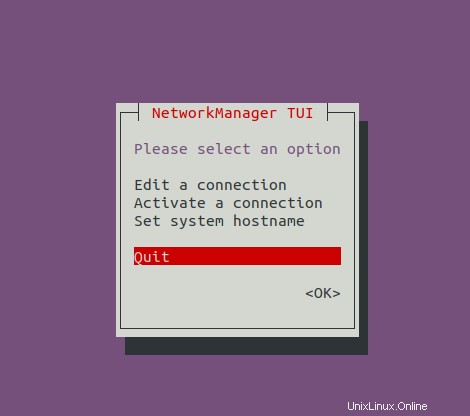
Untuk menguji konektivitas internet, Anda dapat melakukan ping ke DNS Google di terminal seperti yang ditunjukkan:

2) Hubungkan ke jaringan WiFi di terminal menggunakan nmcli
Alat baris perintah nmcli adalah utilitas lain yang dapat Anda gunakan untuk terhubung ke jaringan nirkabel atau WiFi. Ikuti langkah-langkah di bawah ini untuk menyambung ke jaringan nirkabel di terminal.
Langkah 1:Cari tahu nama adaptor WiFi dan jaringan nirkabel Anda
Sebelum melakukan hal lain, gunakan iwconfig perintah untuk menampilkan antarmuka nirkabel pada sistem Anda dan memeriksa statusnya
$ iwconfig
Dari output di atas, kita dapat melihat bahwa kita memiliki antarmuka nirkabel berlabel wlxc4e9840c3fce . Ini mungkin sesuatu yang lain untuk kasus Anda. Selain itu, dari output, kita dapat melihat bahwa kita tidak terhubung ke jaringan nirkabel apa pun.
Untuk membuat daftar antarmuka nirkabel, jalankan perintah:
$ iw dev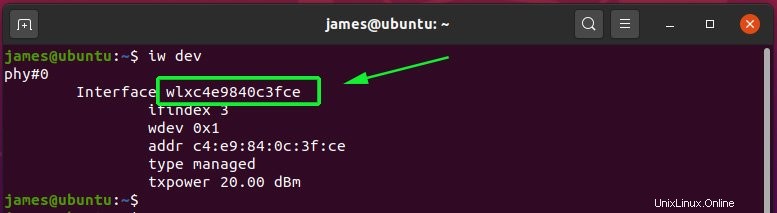
Anda juga dapat memeriksa apakah antarmuka terhubung ke perangkat nirkabel apa pun menggunakan perintah:
$ iw interface_name linkDalam hal ini, perintahnya adalah:
$ iw wlxc4e9840c3fce link

Outputnya mengonfirmasi bahwa kami tidak terhubung ke jaringan nirkabel apa pun. Sekarang mari kita lanjutkan ke langkah berikutnya dan sambungkan ke jaringan WiFi.
Langkah 2:Hubungkan ke WiFi di terminal
Sebelum menghubungkan ke jaringan WiFi, sebaiknya lakukan pemindaian pada terminal untuk mencari jaringan Nirkabel yang tersedia. Untuk mencapai ini, jalankan perintah:
$ sudo iwlist wlxc4e9840c3fce scan | grep -i ESSID
Outputnya menunjukkan bahwa kami memiliki 2 jaringan nirkabel yang dapat kami sambungkan. Kita akan terhubung ke 'Bima Sakti ' jaringan menggunakan perintah nmcli :
$ nmcli dev wifi connect [essid_name] password [insert your password]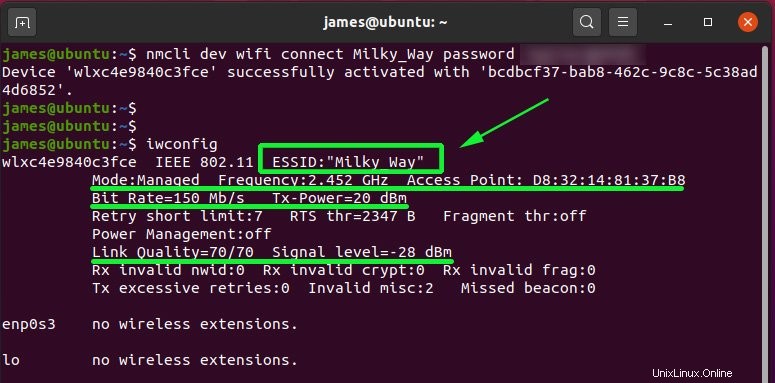
Setelah menjalankan perintah, Anda akan mendapatkan output yang mengonfirmasi bahwa Anda telah berhasil terhubung ke jaringan WiFi. Setelah itu, konfirmasikan bahwa antarmuka Anda terhubung menggunakan iwconfig perintah seperti yang ditunjukkan di atas.
Anda juga dapat memverifikasi ini menggunakan :
$ sudo iw wlxc4e9840c3fce link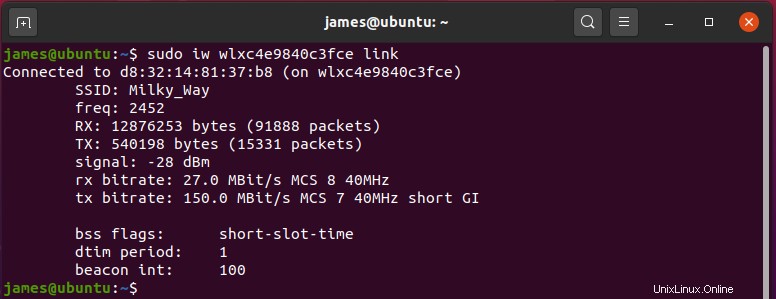
Kesimpulan
Biasanya, sebagian besar pengguna lebih suka menggunakan cara grafis untuk memilih dan menyambung ke jaringan nirkabel pilihan mereka. Namun, untuk geek terminal, menghubungkan ke jaringan WiFi juga merupakan opsi yang layak dan hanya membutuhkan beberapa langkah sederhana.
Untuk versi sebelumnya di Ubuntu seperti Ubuntu 16.04 dan Ubuntu 17.10, Anda dapat menggunakan alat wpasupplicant untuk terhubung ke jaringan WiFi di terminal. Kami harap Anda sekarang dapat terhubung ke jaringan nirkabel pilihan Anda dengan mudah. Umpan balik Anda sangat kami harapkan.